Nếu bạn đang muốn xây dựng một hệ thống PC của riêng mình và quyết định đầu tư một thanh RAM tốc độ cao, vậy thì làm thế nào để đảm bảo RAM của bạn có thế hoạt động với tốc độ như được quảng cáo? Có thể bạn chưa biết nhưng trong thực tế, RAM sẽ luôn chạy ở tốc độ chậm hơn mức được thiết kế, trừ khi bạn tiến hành điều chỉnh thủ công tốc độ của nó hoặc kích hoạt Intel XMP để tối ưu hóa tốc độ của RAM.
Lưu ý, tùy chọn này sẽ không có sẵn trên mọi BIOS bo mạch chủ và không phải mọi thanh RAM nào cũng đều có cấu hình XMP. Một số model RAM chỉ được thiết kế để chạy ở tốc độ tiêu chuẩn mà thôi. Tuy nhiên, giả sử bạn đang build một dàn máy tính chơi game của riêng mình và mua một hệ thống RAM được quảng cáo là cho tốc độ cực cao, bạn chắc chắn nên chọn mua những thiết bị có hỗ trợ tùy chọn XMP.
Tại sao lại cần XMP?
Trước khi kích hoạt XMP, điều quan trọng là phải hiểu cách CPU của bạn kết nối với RAM và tại sao XMP lại cần thiết ngay từ đầu.
Bạn thấy đấy, CPU trên hệ thống của bạn được kết nối với RAM thông qua bo mạch chủ bằng các socket. Thông qua các socket này mà dữ liệu đến CPU. Do đó, bo mạch chủ, CPU và RAM phải hoạt động cùng nhau để lấy dữ liệu từ RAM đến CPU.
Để mọi thứ hoạt động chính xác, bo mạch chủ trên máy tính của bạn sử dụng một chip nhỏ lưu BIOS (Basic Input/Output System). Con chip này hoạt động khi bạn bật máy tính. Sau khi được cấp nguồn, BIOS sẽ thực hiện quá trình tự kiểm tra nguồn (POST). Trong quá trình kiểm tra này, bo mạch chủ sẽ kiểm tra trạng thái và khởi tạo các thiết bị đầu vào/đầu ra khác nhau được kết nối với CPU. Trong quá trình kiểm tra này, bo mạch chủ sẽ quyết định tần số mà RAM sẽ chạy.

Để làm điều này, bo mạch chủ giao tiếp với Serial Presence Detect (SPD), một chip lưu trữ thông tin như tần số, điện áp và thời gian của RAM. Dữ liệu được lưu trữ trên SPD này được chuẩn hóa cho các công nghệ RAM khác nhau như DDR2, DDR3 và DDR4 bởi JEDEC (Joint-Electron-Device-Engineering-Council).
Do tiêu chuẩn hóa này, RAM DDR4 có thể chạy ở tần số từ 800 đến 1600 MHz với tốc độ dữ liệu lên đến 3200 megatransfer/giây (MT/s). Tuy nhiên, một thanh RAM hiệu suất cao có thể đạt tới 5333 MT/s.
Điều này đặt ra câu hỏi làm thế nào để RAM vượt qua thông số kỹ thuật JEDEC và chạy với tần số nhanh hơn? Đây là lúc XMP xuất hiện để phát huy vai trò của mình.
Kích hoạt XMP để làm gì?
RAM chạy ở tốc độ tiêu chuẩn do JEDEC quy định, nhưng bạn có thể ép xung RAM của mình theo cách thủ công. XMP sử dụng một số bộ nhớ RAM để lưu profile (cấu hình) tốc độ và thời gian mà RAM có thể chạy một cách an toàn. Việc bật XMP sẽ cấu hình bộ nhớ để chạy ở tốc độ và thời gian mà nó được đánh giá.
Cách kích hoạt XMP trên bộ nhớ
Một số bo mạch chủ không cho phép sử dụng XMP và sẽ không có tùy chọn bật nó hoặc sẽ chuyển sang màu xám khi bạn cố gắng sử dụng tính năng này. Trong trường hợp đó, bạn không thể làm gì được, ngoài việc nâng cấp bo mạch chủ của mình để sử dụng XMP.
1. Khởi động lại PC hoặc bật nó lên và truy cập UEFI/BIOS bằng cách sử dụng phím bấm cụ thể trên bo mạch chủ của bạn. Các phím truy cập điển hình bao gồm Delete, F1, F2, F10 và F12 (phím của bạn có thể sẽ khác). Kiểm tra hướng dẫn sử dụng bo mạch chủ của bạn hoặc trang web của nhà sản xuất để biết chi tiết.
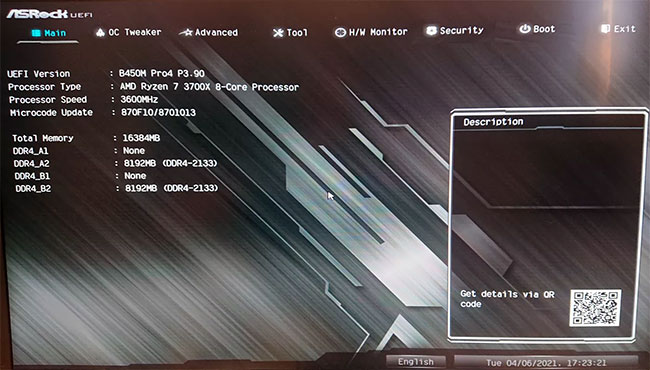
2. Tìm kiếm nút chuyển đổi XMP profile. Nếu bạn thấy nó trên màn hình chính UEFI/BIOS của mình, hãy chuyển nó sang chế độ On, sau đó chuyển sang bước 6. Nếu không, hãy chuyển sang bước 3.
3. Nếu cần, hãy bật Advanced Mode trên UEFI/BIOS của bạn. Thường là nhấn phím F7, nhưng một lần nữa, nút này sẽ phụ thuộc vào bo mạch chủ của bạn. Thông thường, thông tin đó nằm ở góc dưới cùng bên phải.
4. Điều hướng đến phần ép xung trong BIOS. Phần này có thể được gọi là AI Tuner, AITweaker, Performance, Extreme Tweaker, Overclock Settings hoặc tên gì đó tương tự.
5. Cuộn qua danh sách các tùy chọn cho đến khi bạn tìm thấy nút chuyển đổi XMP profile. Chuyển nó sang trạng thái On bằng cách nhấn phím Enter trên đó hoặc nhấp vào nó và chọn On từ menu drop-down. Một số bo mạch chủ, như hình bên dưới, yêu cầu bạn phải Load XMP Profile.
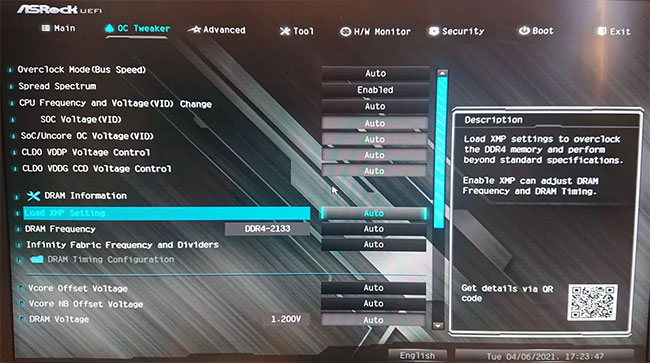
6. Lưu cài đặt BIOS và thoát. Bạn có thể thực hiện việc này bằng cách chọn nút Exit bằng bàn phím hoặc chuột và chọn lưu cài đặt của mình. Ngoài ra, hãy sử dụng phím F10 truyền thống. Khi được nhắc, hãy xác nhận lựa chọn của bạn.
Làm cách nào để biết liệu XMP có được kích hoạt hay không?
Bạn có thể kiểm tra lại XMP profile của mình đã được kích hoạt chưa bằng cách quay trở lại UEFI/BIOS và đảm bảo nút bật tắt đang ở trạng thái On. Ngoài ra, hãy kiểm tra tốc độ bộ nhớ trong UEFI/BIOS - nó có thể nằm trên màn hình chính hoặc menu ép xung - hay trong màn hình post khi PC khởi động.
Bạn cũng có thể sử dụng phần mềm Windows như CPUZ để xác nhận tốc độ bộ nhớ của mình. Nếu nó phù hợp với tốc độ định mức được đưa ra trên bao bì và nhãn của bộ nhớ, thì XMP profile của bạn đã được kích hoạt.
Nếu không, hãy chạy lại các bước để đảm bảo rằng bạn đã bật nó một cách chính xác. Nếu bạn chắc chắn rằng mình đã thực hiện đúng các bước mà vẫn không thấy tốc độ mong đợi, bạn nên xác nhận rằng bo mạch chủ hoặc bộ xử lý của bạn có cho phép ép xung bộ nhớ.
Xem thêm:
 Công nghệ
Công nghệ  AI
AI  Windows
Windows  iPhone
iPhone  Android
Android  Học IT
Học IT  Download
Download  Tiện ích
Tiện ích  Khoa học
Khoa học  Game
Game  Làng CN
Làng CN  Ứng dụng
Ứng dụng 








 Windows 11
Windows 11  Windows 10
Windows 10  Windows 7
Windows 7  Windows 8
Windows 8  Cấu hình Router/Switch
Cấu hình Router/Switch 









 Linux
Linux  Đồng hồ thông minh
Đồng hồ thông minh  macOS
macOS  Chụp ảnh - Quay phim
Chụp ảnh - Quay phim  Thủ thuật SEO
Thủ thuật SEO  Phần cứng
Phần cứng  Kiến thức cơ bản
Kiến thức cơ bản  Lập trình
Lập trình  Dịch vụ công trực tuyến
Dịch vụ công trực tuyến  Dịch vụ nhà mạng
Dịch vụ nhà mạng  Quiz công nghệ
Quiz công nghệ  Microsoft Word 2016
Microsoft Word 2016  Microsoft Word 2013
Microsoft Word 2013  Microsoft Word 2007
Microsoft Word 2007  Microsoft Excel 2019
Microsoft Excel 2019  Microsoft Excel 2016
Microsoft Excel 2016  Microsoft PowerPoint 2019
Microsoft PowerPoint 2019  Google Sheets
Google Sheets  Học Photoshop
Học Photoshop  Lập trình Scratch
Lập trình Scratch  Bootstrap
Bootstrap  Năng suất
Năng suất  Game - Trò chơi
Game - Trò chơi  Hệ thống
Hệ thống  Thiết kế & Đồ họa
Thiết kế & Đồ họa  Internet
Internet  Bảo mật, Antivirus
Bảo mật, Antivirus  Doanh nghiệp
Doanh nghiệp  Ảnh & Video
Ảnh & Video  Giải trí & Âm nhạc
Giải trí & Âm nhạc  Mạng xã hội
Mạng xã hội  Lập trình
Lập trình  Giáo dục - Học tập
Giáo dục - Học tập  Lối sống
Lối sống  Tài chính & Mua sắm
Tài chính & Mua sắm  AI Trí tuệ nhân tạo
AI Trí tuệ nhân tạo  ChatGPT
ChatGPT  Gemini
Gemini  Điện máy
Điện máy  Tivi
Tivi  Tủ lạnh
Tủ lạnh  Điều hòa
Điều hòa  Máy giặt
Máy giặt  Cuộc sống
Cuộc sống  TOP
TOP  Kỹ năng
Kỹ năng  Món ngon mỗi ngày
Món ngon mỗi ngày  Nuôi dạy con
Nuôi dạy con  Mẹo vặt
Mẹo vặt  Phim ảnh, Truyện
Phim ảnh, Truyện  Làm đẹp
Làm đẹp  DIY - Handmade
DIY - Handmade  Du lịch
Du lịch  Quà tặng
Quà tặng  Giải trí
Giải trí  Là gì?
Là gì?  Nhà đẹp
Nhà đẹp  Giáng sinh - Noel
Giáng sinh - Noel  Hướng dẫn
Hướng dẫn  Ô tô, Xe máy
Ô tô, Xe máy  Tấn công mạng
Tấn công mạng  Chuyện công nghệ
Chuyện công nghệ  Công nghệ mới
Công nghệ mới  Trí tuệ Thiên tài
Trí tuệ Thiên tài